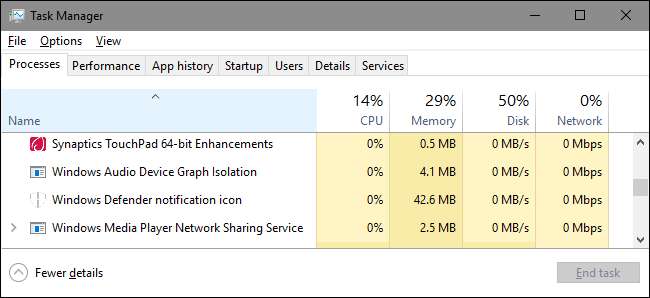
Pokud strávíte nějaký čas v Správce úloh , možná jste si všimli něčeho, co se nazývá „Izolace grafu zvukového zařízení Windows“, a přemýšleli jste, proč to s využitím systémových prostředků někdy jde trochu oříšek. Tady je to, co dělá, a co můžete udělat, pokud k tomu dojde.
PŘÍBUZNÝ: Co je to za proces a proč běží na mém počítači?
Tento článek je součástí naše pokračující série vysvětlující různé procesy nalezené ve Správci úloh, jako Runtime Broker , svchost.exe , dwm.exe , ctfmon.exe , rundll32.exe , Adobe_Updater.exe , a mnoho dalších . Nevíte, jaké jsou tyto služby? Lepší začněte číst!
Co je proces „Izolace grafu zvukového zařízení Windows“?
Sport se skvěle znějícím jménem, které vám ve skutečnosti nic neříká, je „Windows Audio Device Graph Isolation“ oficiální součástí systému Windows. Tento proces slouží jako primární zvukový modul ve Windows 10. Zpracovává digitální zpracování signálu, včetně pokročilých efektů vylepšení zvuku poskytovaných Windows.

„Windows Audio Device Graph Isolation“ je oddělena od standardní služby Windows Audio. Izolování těchto služeb umožňuje vývojářům hardwarových zvukových produktů zahrnout vlastní službu vylepšení zvuku, aniž by bylo nutné vyměňovat samotnou službu Windows Audio. To zase vede k lepší stabilitě. Windows Audio je do systému Windows tak hluboce zakořeněné, že selhání často způsobí ztrátu celého systému, nejen vašeho zvuku. Izolováním zpracování digitálního signálu - části, u které je větší pravděpodobnost selhání - do samostatné služby, jsou havárie lépe zvládnuty.
Tento typ izolace také zajišťuje, že systém Windows vám vždy poskytne způsob, jak vypnout vylepšení zvuku v operačním systému, bez ohledu na to, jaký typ hardwaru používáte. Z jakéhokoli důvodu vám výrobci zvukového hardwaru tuto možnost často sami nedávají.
Měli byste také poznamenat, že u některých zvukových hardware mohou výrobci skutečně nahradit „Windows Audio Device Graph Isolation“ vlastní službou digitálního zpracování signálu. Zde je pohled na službu, kterou používá Creative SoundBlaster Recon3D.

Samozřejmě, pokud ve vašem systému není spuštěna „Windows Audio Device Graph Isolation“, nebudete ji muset příliš řešit!
Proč někdy spotřebovává tolik systémových prostředků?
Špatně napsané ovladače vylepšení zvuku mohou bohužel způsobit víc než jen občasné selhání. Někteří lidé mají potíže s vylepšeními, které způsobují výrazně vyšší využití systémových prostředků, spotřebovávají váš procesor nebo paměť nebo dokonce mlátí váš pevný disk. Za normálních podmínek byste měli vidět „Windows Audio Device Graph Isolation“ s využitím 0% CPU, minimální paměti a žádné aktivity disku. Tato čísla se mohou při aplikaci zvukových efektů zvýšit, ale ne moc a měla by se rychle vrátit k základní linii. Pokud se vám rutina „Windows Audio Device Graph Isolation“ běžně používá s více z těchto tří zdrojů, může dojít k problému.

Dobrou zprávou je, že je pravděpodobně snadné jej vyřešit, protože jedním z důvodů pro izolaci tohoto typu zpracování je snadný způsob, jak jej vypnout. Určitě můžete vyzkoušet jakýkoli software, který dodává váš výrobce hardwaru, a zjistit, zda můžete deaktivovat některé pokročilé zvukové efekty. Můžete to také udělat přímo v systému Windows pro zařízení, která to podporují. Kliknutím pravým tlačítkem myši na ikonu reproduktoru v oznamovací oblasti otevřete dialogové okno Vlastnosti zvuku a poté klikněte na příkaz Zvuk. Můžete také otevřít ovládací panel a spustit tam zvukový applet. Stejná věc.
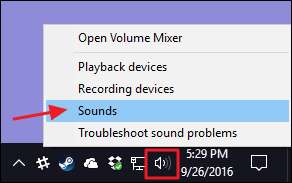
Na kartě „Přehrávání“ v okně „Zvuk“ vyberte zařízení, u kterého máte podezření, že může způsobovat problémy, a poté klikněte na „Vlastnosti“.

Na kartě Vylepšení v dialogovém okně Vlastnosti zařízení se zobrazí seznam vylepšení podporovaných zařízením. To, co vidíte, zcela závisí na zařízení, které používáte. Zde se díváme na webovou kameru / mikrofon zabudovaný do monitoru. Doporučujeme vám začít výběrem možnosti „Zakázat všechna vylepšení“ a zjistit, zda se tím problém vyřeší.
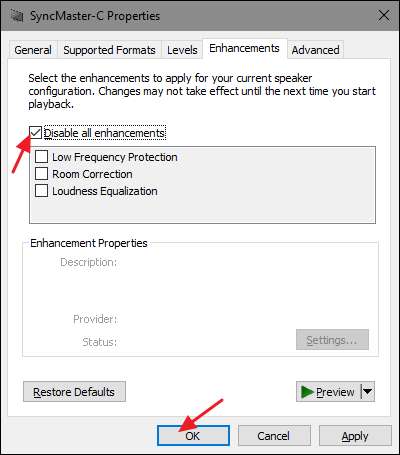
Pokud deaktivace všech vylepšení problém vyřeší, víte, že jste na správné cestě a můžete se vrátit zpět a zkusit postupně deaktivovat každé konkrétní vylepšení, abyste zúžili příčinu. Pokud deaktivace všech vylepšení zařízení problém nevyřeší, měli byste je znovu povolit a přejít k testování jiného zařízení.
Mohu to deaktivovat?
Nemůžete opravdu deaktivovat „Windows Audio Device Graph Isolation“, aniž byste deaktivovali také hlavní službu Windows Audio, a jejich deaktivace by vás kromě malého zvuku ve vašem systému moc nekoupila. Úkol nemůžete ani dočasně ukončit. Pokud to zkusíte, systém Windows zobrazí oznámení s dotazem, zda místo toho chcete otevřít Poradce při potížích se zvukem.
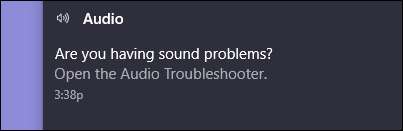
Pravdou je, že spuštění nástroje pro odstraňování problémů nemohlo ublížit. Je nepravděpodobné, že váš problém vyřešíte, pokud jste již vyzkoušeli deaktivaci vylepšení, ale nikdy nevíte. K nástrojům pro odstraňování problémů se také můžete dostat stisknutím tlačítka Start, zadáním „řešení problémů“ a následným stisknutím klávesy Enter.
Může být tento proces virem?
Samotná „Windows Audio Device Graph Isolation“ je oficiální součástí Windows a pravděpodobně nejde o virus. I když jsme nezaznamenali žádné zprávy o únosech tohoto viru, je vždy možné, že v budoucnu jeden uvidíme. Chcete-li si být jisti, můžete zkontrolovat umístění souboru v procesu. Ve Správci úloh klikněte pravým tlačítkem na „Windows Audio Device Graph Isolation“ a vyberte možnost „Otevřít umístění souboru“.
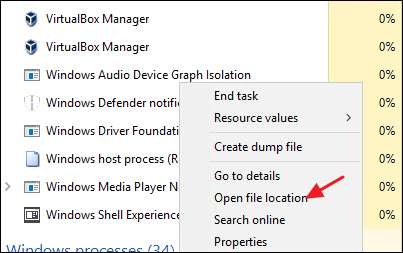
Pokud je soubor uložen ve složce Windows \ System32, můžete si být docela jisti, že se nejedná o virus.
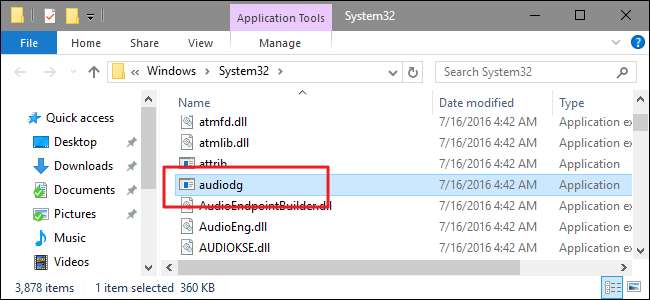
PŘÍBUZNÝ: Jaký je nejlepší antivirový program pro Windows 10? (Je Windows Defender dost dobrý?)
To znamená, že pokud si přesto přejete trochu většího klidu - nebo pokud uvidíte tento soubor uložený kdekoli jinde než ve složce System32 - vyhledejte viry pomocí preferovaný antivirový program . Jistota je jistota!







